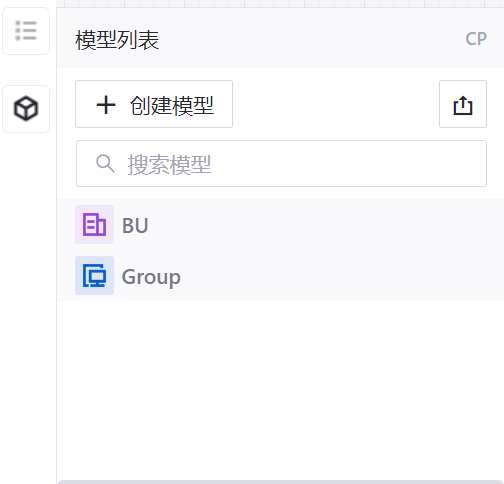设置排放模型¶
模型是针对特定组织资产界定的实体组别,例如场站、数据库、IoT 资产或办公楼宇等等。 你可以根据资产类型(运输、建筑、场站等)、业务范围(供应商、商业合作伙伴、子公司等)或地区等多种属性维度对组织内的运营实体进行分组,将识别出的组类预定为模型并关联实体,按照分类对碳排放数据进行聚合、分析和导出。
将相似属性的实体分组到同一模型内,可实现:
配合数据可视化页面呈现。此功能开启需要为所有最底层级的实体分配预设的 业务实体模型。
按照具体模型类别对数据进行聚合,在更精确的范围内检验排放数据。
基于模型类别导出数据报告,比如按办公楼模型导出各区域办公室的数据总表、或按合作关系方(供应商、商业伙伴)持有的资产导出排放数据、也可以按物流、运输等其他模型维度导出排放数据。
为不同实体类型配置和保存包括国家、地区、地址、联系电话、时区和里程等属性信息。
本节介绍如何创建模型、将模型应用到实体,以及为模型配置属性信息。
前提条件¶
如果你的账户不符合下述要求,请联系系统管理员:
确保账户具有
超级管理员或视图管理员角色。确保已在当前视图下创建所需的实体。
创建模型¶
实体与模型关联¶
模型可有效整理归纳运营实体的排放数据。 你可以根据资产类型、业务范围或地区等多种维度对组织内的运营实体进行分类,将它们预定为模型并关联实体,从而按照分类对碳排放数据进行聚合、分析和导出。
在 模型配置 窗口中,有两种模型关联分配的方法:
手动选择:在模型配置面板中,点击实体以选择要将其分配给模型的实体范围。
批量选择:点击
快捷选择下拉栏,根据图层分级批量选择实体。 选择叶子节点选项可以批量选中所有最底层级的实体。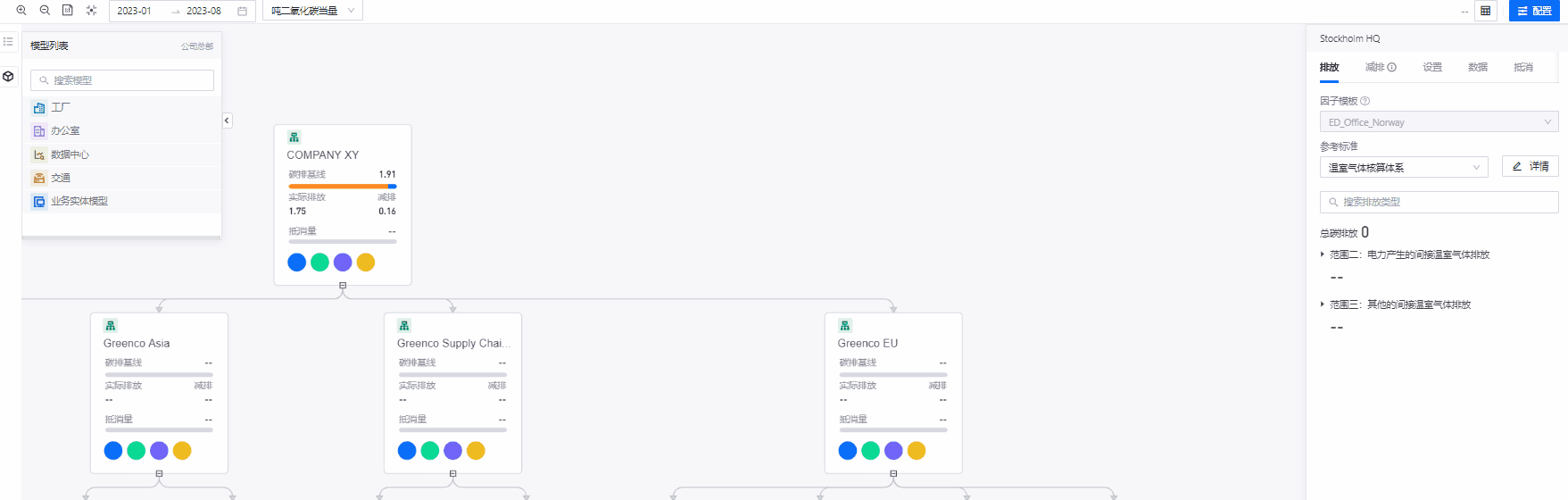
选好与此模型关联的实体后,点击 应用 将模型与实体关联起来。
点击工具栏中的 预览 按钮返回预览态看板。 已经分配模型的实体将会显示相应的模型图标。
配置好模型关联,就可以选择模型作为排放数据聚合的一种方式,由此计算、查看并分析不同实体类别的排放量。
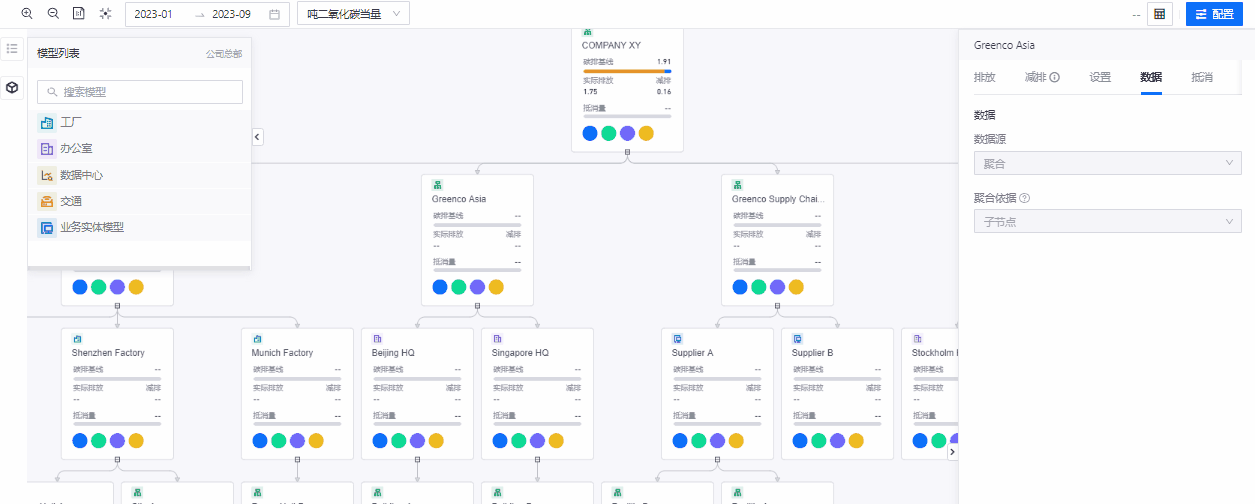
创建并维护模型属性信息¶
配置好模型关联后,可以为同类别的实体创建并记录属性信息。比如实体联系人,地址,电话号码等:
点击工具栏中的 配置 进入编辑态面板。
在 属性配置 弹窗中, 属性 > 属性模板之下,根据实体资产类型选择对应的属性预设模板。
勾选选框给模型以及关联实体启用相关属性字段。
点击 确认 以保存并激活上述选项。
现在,与所选模型关联的所有实体都将启用上述属性字段。
接下来,请切换回 预览 模式,为每个实体维护属性信息:
选择与配置的模型相关联的实体卡片。
在右侧栏,进入 设置 标签页。
这里可以为配置好的属性字段输入相关信息,并利用 时序数据 选项提供时序相关的列表属性,比如每月员工人数记录。
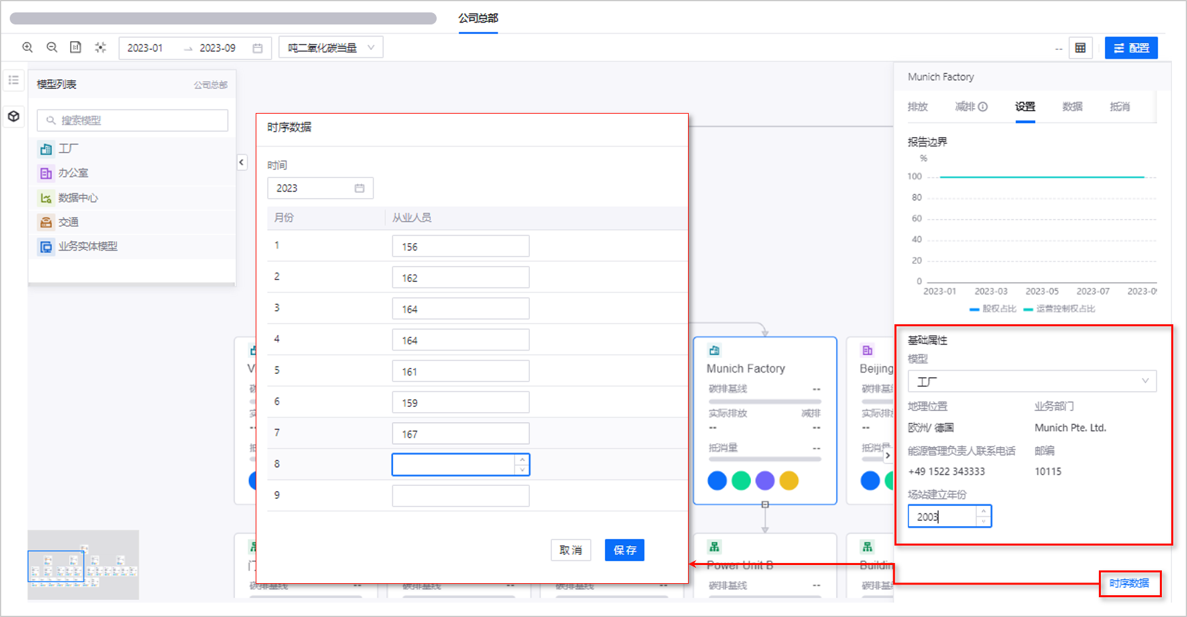
取消实体与模型关联¶
可以按照以下步骤取消实体与模型的关联:
点击工具栏中的 配置 进入编辑态面板。
在弹出窗口中,取消选择高亮显示的实体,然后点击 应用 保存更改。
点击 预览 按钮返回预览态看板,已取消关联的实体会从模型作用范围中删除,也不再显示对应的模型图标。
批量导出模型¶
可以按照以下步骤批量导出模型:
在左侧导航窗格中,点击 边界及数据管理 > 组织管理 。 选中视图标签页中已创建的视图,再点击工具栏中的 配置 进入编辑态面板。
选择右上角 导出模型 按钮,弹出导出模型弹窗。
选择导出类型。
元数据:包含属性数据的 json 文件格式。
值数据:包含属性以及对应值的 excel 文件格式。
选择对应的模型,以及年份(如果选择导出值数据),点击 导出 查看下载的文件。
批量导入模型¶
可以按照以下步骤批量导入模型:
在左侧导航窗格中,点击 边界及数据管理 > 组织管理 。 选中视图标签页中已创建的视图,再点击工具栏中的 配置 进入编辑态面板。
选择右上角 导入模型 按钮,弹出导入模型弹窗。
选择导入类型。
元数据:包含属性数据的 json 文件格式。
值数据:包含属性以及对应值的 excel 文件格式。
选择对应的模型,以及年份(如果选择导入值数据),点击 导入 上传文件。
在导入日志中的 状态 下查看文件上传状态。
上传成功:导入的数据将保存至相关的模型中。
上传失败:点击 错误信息 按钮,查看失败条数以及失败原因,更改后进行重新上传。